1、点击桌面我的电脑图标,打开资源管理器;

2、打开后,选中C盘后点击右键;

3、在右键弹出的菜单中点击属性功能;

4、打开属性窗口后,在常规标签下点击详细信息按钮;

5、此时打开的界面自动整理当前C盘的存储占用情况,按具体的分类进行显示,点击临时文件;
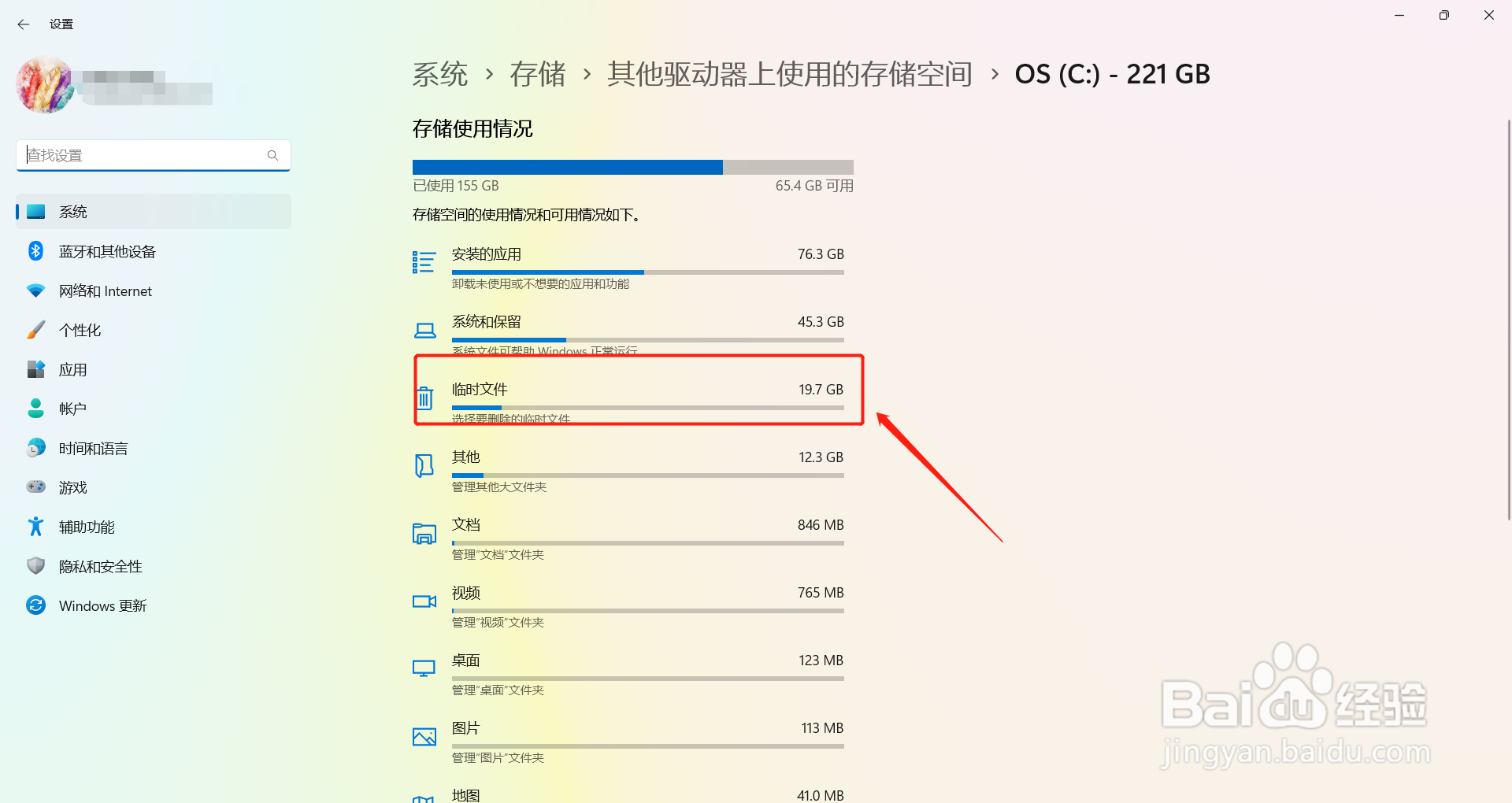
6、在打开的临时文件选项界面中,勾选“以前的windows安装文件”选项;

7、勾选后再点击上方的删除文件按钮;

8、在弹出的提示窗口中再次点击继续按钮后进入删除等待界面,等待一会后即可完成删除操作。

时间:2024-10-14 22:10:21
1、点击桌面我的电脑图标,打开资源管理器;

2、打开后,选中C盘后点击右键;

3、在右键弹出的菜单中点击属性功能;

4、打开属性窗口后,在常规标签下点击详细信息按钮;

5、此时打开的界面自动整理当前C盘的存储占用情况,按具体的分类进行显示,点击临时文件;
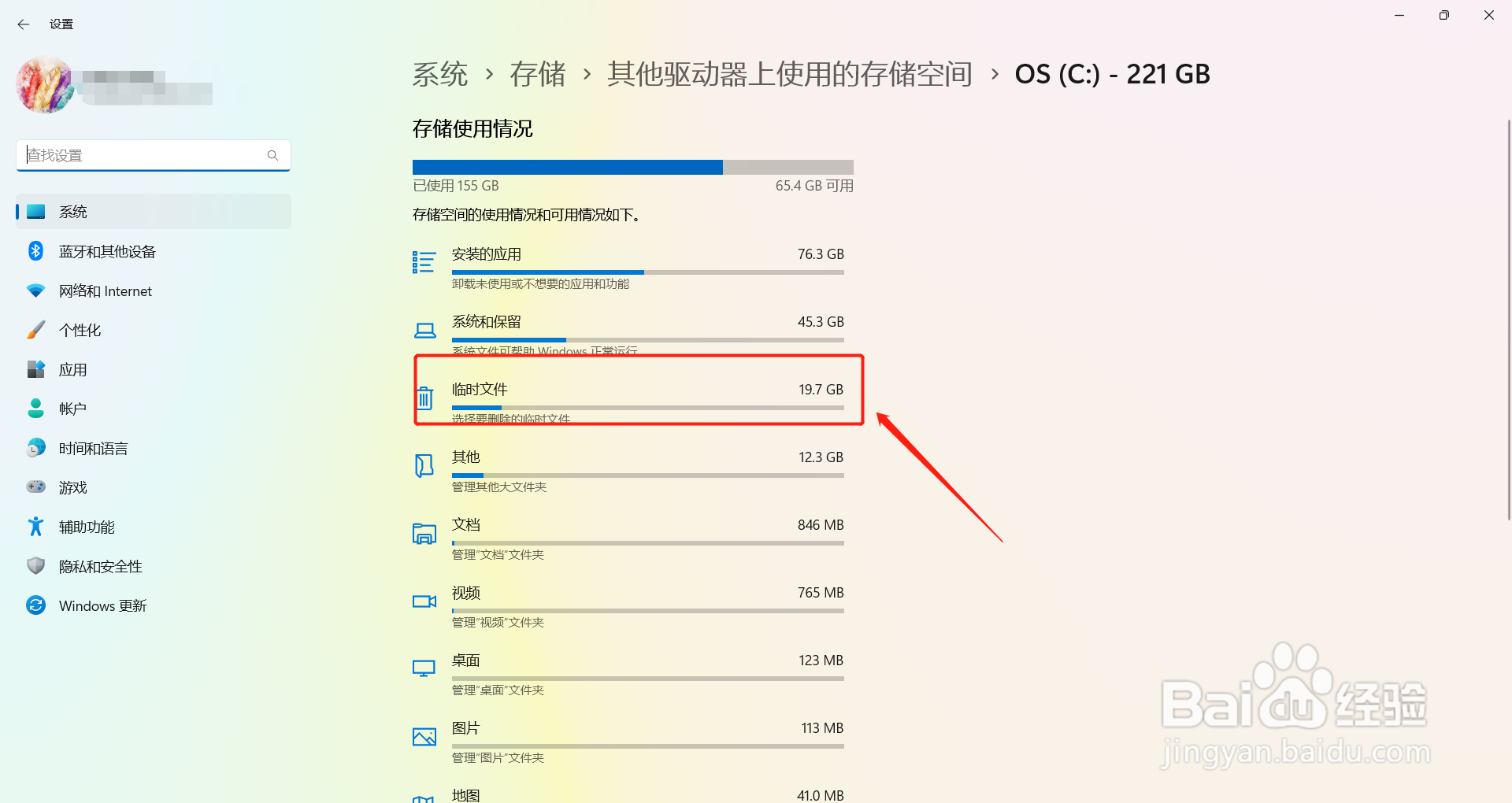
6、在打开的临时文件选项界面中,勾选“以前的windows安装文件”选项;

7、勾选后再点击上方的删除文件按钮;

8、在弹出的提示窗口中再次点击继续按钮后进入删除等待界面,等待一会后即可完成删除操作。

